【2025最新】AVCHDを変換する方法
AVCHDは、ハイビジョン映像をパソコンなどを介してDVDなどの記録媒体に保存するのに適しています。ただし、AVCHDの欠点は、対応デバイスが少ないことです。非常に多くの人が AVCHD を他のビデオ ファイルに変換したいと考えています。しかし、どうすれば AVCHDを変換できますか。今日はAVCHDを変換する方法を紹介します。


手軽にAVCHDを変換できるソフト-Vidmore 動画変換
Vidmore 動画変換は強大な動画変換ソフトとして、手元の動画・音声ファイルを高画質、高音質に変換できるほか、動画から音声ファイルを汎用の形式として抽出できる。また、このソフトはプロフェッショナルなビデオ処理アルゴリズム技術により、高い視覚品質を維持しますが、ファイルサイズは小さくなります。
- 多彩な編集機能と動画再処理機能で最適なファイルを出力します。
- 高速動画処理アルゴリズムを備えて、ビデオを50倍高速で4K/1080p HD品質に変換できます。
- このソフトウェアは、ビデオを作成し、動画を倍速で再生こともできます。
Step 1、ファイルを追加
まず、上記の「無料ダウンロード」ボタンをクリックして、Vidmore 動画変換をダウンロードしてインストールできます。ソフトを立ち上げたら、中央の「+」または左上の「ファイルを追加」ボタンをクリックして、AVCHDファイルを追加します。

Step 2、出力形式を選択
右側の「出力形式」タブで、「ビデオ」をクリックします。次に、変換したいフォーマットを選択できます。また、右の歯車アイコンをクリックして、ビデオの品質、解像度などを設定できます。また、動画の右の「編集」、「カット」ボタンをクリックして、ビデオをクリップしたり、ビデオを編集したりできます。
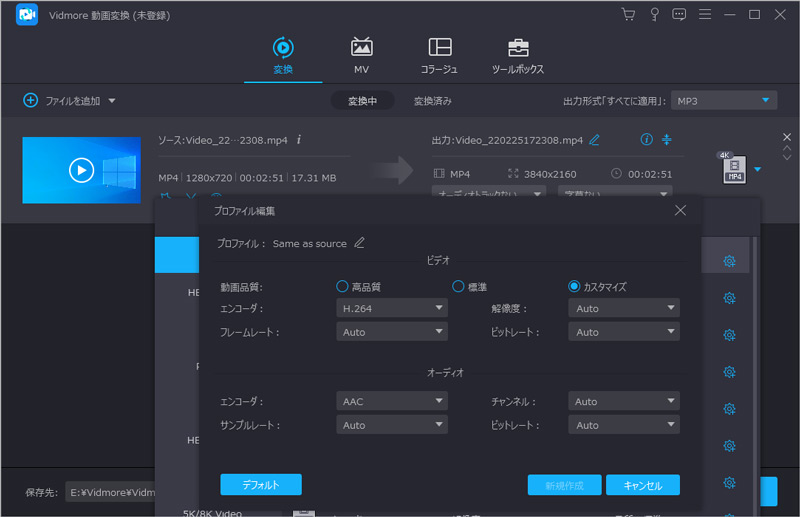
Step 3、AVCHDファイルを他の動画ファイル形式に変換
設定した後、メインインタフェースに戻って、保存先を設定します。右下の「変換」ボタンをクリックして、AVCHDファイルを他の動画ファイル形式に変換できます。
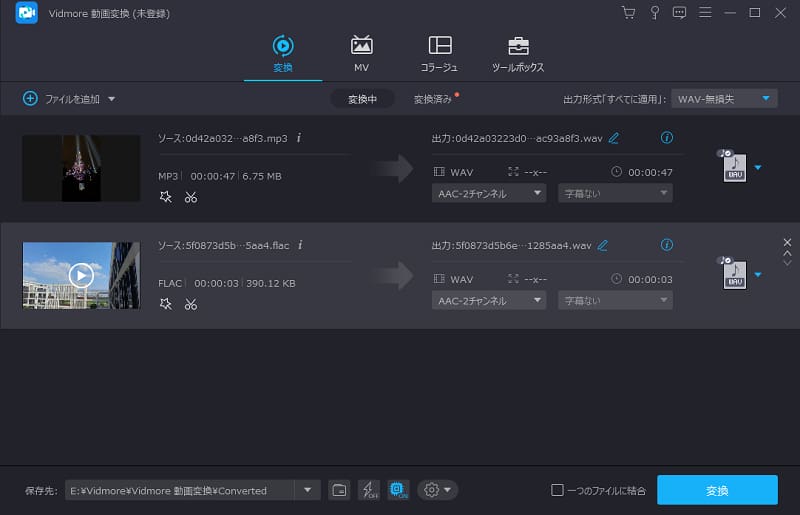
強力なAVCHDを変換できるソフト-XMedia Recode
XMedia Recodeは幅広いレンジのフォーマットに対応したメディアファイル変換ソフトで、AVCHDを他のビデオフォーマットに変換できるだけでなく、動画ファイルにさまざまな設定を適用することもできます。画質や音質を自在に変換しノイズ軽減や場面の切り出し、解像度変更などより高機能な動画編集を可能にしてくれています。
- 無料で利用できますが、多くの機能があります。
- このソフトはMP4、WMV、MP3、AAC、AC3など非常に多いフォーマットに対応しています。
- 解像度変更、クロップ、特定場面の切り出し、音声のリサンプリング、音量変更、字幕合成、チャプター編集などの機能もあります。
- デメリット:このソフトウェアは初心者にはあまり適していません。経験豊富な人が使用するのに適しています。
Step 1、AVCHDファイルを追加
XMedia Recodeをダウンロードしてインストールできます。ソフトを立ち上げたら、メインインターフェースの「ファイルを開く」ボタンをクリックして、AVCHDファイルを追加します。
Step 2、出力ストリーム形式を選択
ファイルを追加した後、画面下半分で「形式」タブで、変換したいフォーマットを選択できます。また、ファイルの出力ストリーム形式を選択できます。
Step 3、保存先を設定
フォーマットを設定した後、下の保存先を設定して、「エンコード」をクリックすれば変換が開始されます。
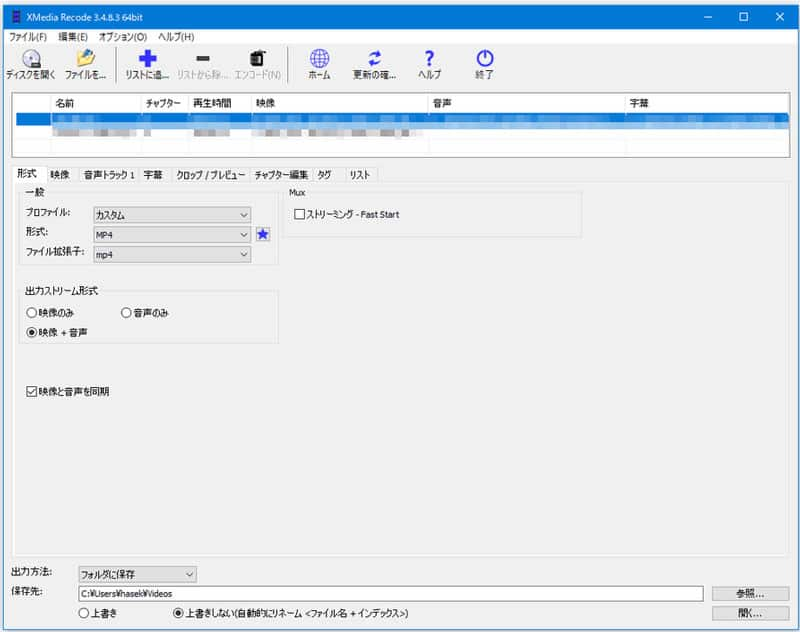
AVCHDを変換できるサイト-Aconvert
あらゆる種類のドキュメント、電子書籍、画像、アイコン、ビデオ、オーディオ、アーカイブファイルをオンラインで無料で変換することもできます。このオンラインビデオコンバーターは、AVIからMP4、MOVからMP4、WMVからMP4、WEBMからMP4、MP4からMKV、MP4からGIFなどの幅広い変換をサポートしています。
- ソフトウェアをダウンロードしてインストールする必要はなく、オンラインで使用するだけです。
- ターゲットのビデオフォーマット、サイズ、ビットレート、アスペクト比、フレームレートを設定します。
- ターゲットフォーマットがMP4、AVI、FLV、MPG、MKV、OGVまたはGIFなどでもいいです。
- デメリット:アップロードされるファイルのサイズには制限があり、200Mに制限されています。
Step 1、AVCHDファイルを追加
Aconvertの公式Webページを開きます。「ファイル追加」ボタンをクリックして、AVCHDファイルを追加します。
Step 2、フォーマットを選択
「ターゲットフォーマット」タブで、変換したいフォーマットを選択できます。
Step 3、ファイルをダウンロード
右下の「今すぐ変換」をクリックして変換できます。変換完了後、ダウンロードアイコンをクリックして変換したファイルをダウンロードできます。
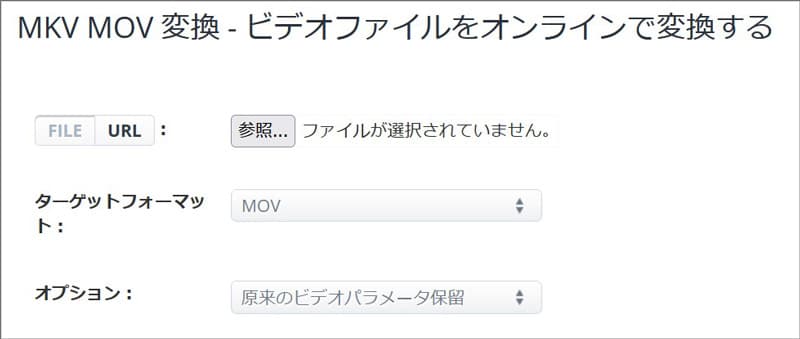
よくある質問(FAQ)
Q1.AVCHDとは?
AVCHDとは、Blu-ray Discのアプリケーションフォーマット「BDMV」を応用し、ハイビジョン映像をビデオカメラで記録するための規格の一つです。AVCHDの最大な特徴は、高画質なハイビジョン動画をパソコンなどを介してDVDなどの記録媒体に保存するのに適しています。
Q2.AVCHDとMP4の違いは?
AVCHDの動画は、カメラで直接再生するか、カメラをHDMIでスマートTVに接続して再生するか、強力プレイヤーを使って再生することができます。MP4はほとんどの動画プレイヤーに対応されるし、スマホやタブレットなどのデバイスでも問題なく再生することができます。また、Web上に動画を投稿したり、メールに添付したりすることができるので、汎用性に優れます。また、AVCHDの画素数は1,920×1,080Pで、MP4は1,280×720Pなので、高品質を求める場合は、AVCHDを選択したほうがいいです。
Q3.AVCHD ビデオをDVDに書き込む方法は?
AVCHDビデオをDVDに書き込みたい場合は、Vidmore DVD 作成をお勧めます。このソフトはMP4、AVI、MOV、WMV、およびTS、MTS、M2TS、AVCHDなどのHDビデオをサポートします。ビデオをDVDまたはBlu-rayディスク/ISO/DVD フォルダーに書き込むための最も簡単な方法を提供します。
まとめ
以上、AVCHDを変換する方法を紹介しました。上記3つのツールからお好みで自由にお選びいただけます。ファイル処理を高速化したい、動画編集機能を充実させたいという方はVidmore 動画変換をお勧めします。
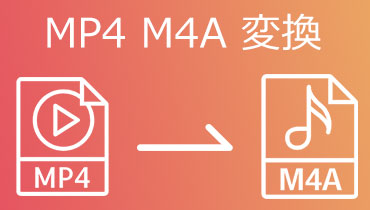 MP4をM4Aに変換するフリーツール・ソフト
MP4をM4Aに変換するフリーツール・ソフト 無料でMXFをMP4に変換する方法のオススメ
無料でMXFをMP4に変換する方法のオススメ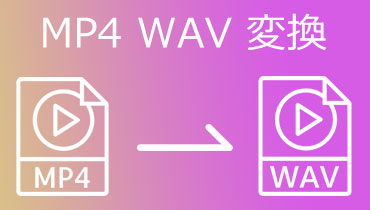 MP4をWAVに変換するソフト&フリーサイト
MP4をWAVに変換するソフト&フリーサイト